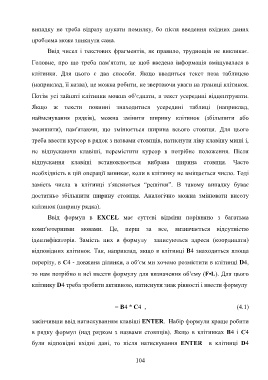Page 104 - 33
P. 104
випадку не треба відразу шукати помилку, бо після введення вхідних даних
проблема може зникнути сама.
Ввід чисел і текстових фрагментів, як правило, труднощів не викликає.
Головне, про що треба памятати, це щоб введена інформація вміщувалася в
клітинки. Для цього є два способи. Якщо вводиться текст поза таблицею
(наприклад, її назва), це можна робити, не звертаючи уваги на границі клітинок.
Потім усі зайняті клітинки можна обєднати, а текст усередині відцентрувати.
Якщо ж тексти повинні знаходитися усередині таблиці (наприклад,
найменування рядків), можна змінити ширину клітинок (збільшити або
зменшити), памятаючи, що змінюється ширина всього стовпця. Для цього
треба ввести курсор в рядок з назвами стовпців, натиснути ліву клавішу миші і,
не відпускаючи клавіші, перемістити курсор в потрібне положення. Після
відпускання клавіші встановлюється вибрана ширина стовпця. Часто
необхідність в цій операції виникає, коли в клітинку не вміщається число. Тоді
замість числа в клітинці зявляються “решітки”. В такому випадку буває
достатньо збільшити ширину стовпця. Аналогічно можна змінювати висоту
клітинок (ширину рядка).
Ввід формул в EXCEL має суттєві відміни порівняно з багатьма
компютерними мовами. Це, перш за все, визначається відсутністю
ідентифікаторів. Замість них в формулу записуються адреси (координати)
відповідних клітинок. Так, наприклад, якщо в клітинці В4 знаходиться площа
перерізу, в С4 - довжина ділянки, а обєм ми хочемо розмістити в клітинці D4,
то нам потрібно в неї ввести формулу для визначення обєму (F•L). Для цього
клітинку D4 треба зробити активною, натиснути знак рівності і ввести формулу
= B4 * C4 , (4.1)
закінчивши ввід натискуванням клавіші ENTER. Набір формули краще робити
в рядку формул (над рядком з назвами стовпців). Якщо в клітинках В4 і С4
були відповідні вхідні дані, то після натискування ENTER в клітинці D4
104